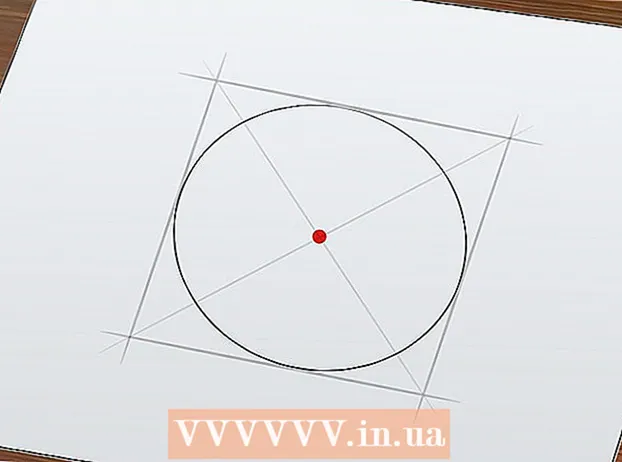நூலாசிரியர்:
Ellen Moore
உருவாக்கிய தேதி:
11 ஜனவரி 2021
புதுப்பிப்பு தேதி:
1 ஜூலை 2024

உள்ளடக்கம்
- படிகள்
- முறை 3 இல் 1: கைமுறையாக
- முறை 2 இல் 3: SuperSU ஐப் பயன்படுத்துதல்
- முறை 3 இல் 3: சாம்சங் கேலக்ஸி
ரூட் உரிமைகள் உங்கள் சாதனத்தின் மீது முழு கட்டுப்பாட்டைக் கொடுக்கும், ஆனால் இது வழக்கமாக உங்கள் உத்தரவாதத்தை ரத்து செய்யும் மற்றும் உங்கள் சாதனத்தை சரிசெய்ய கடினமாக்கும். அதிர்ஷ்டவசமாக, பெரும்பாலான சாதனங்களில் சூப்பர் யூசர் உரிமைகளை நீங்கள் விரைவாக விட்டுவிடலாம். சாம்சங் கேலக்ஸியில் இதைச் செய்வது இன்னும் கொஞ்சம் கடினம், ஆனால் அது இன்னும் சாத்தியம்.
படிகள்
முறை 3 இல் 1: கைமுறையாக
 1 உங்கள் கோப்பு மேலாளரைத் திறக்கவும். உங்கள் Android சாதனத்தின் ரூட் கோப்பு முறைமையைக் காண நீங்கள் பயன்படுத்தக்கூடிய பல்வேறு கோப்பு மேலாளர்கள் பிளே ஸ்டோரில் உள்ளனர். மிகவும் பிரபலமான கோப்பு மேலாளர்கள் ரூட் உலாவி, ES கோப்பு எக்ஸ்ப்ளோரர் மற்றும் X-Plore கோப்பு மேலாளர்.
1 உங்கள் கோப்பு மேலாளரைத் திறக்கவும். உங்கள் Android சாதனத்தின் ரூட் கோப்பு முறைமையைக் காண நீங்கள் பயன்படுத்தக்கூடிய பல்வேறு கோப்பு மேலாளர்கள் பிளே ஸ்டோரில் உள்ளனர். மிகவும் பிரபலமான கோப்பு மேலாளர்கள் ரூட் உலாவி, ES கோப்பு எக்ஸ்ப்ளோரர் மற்றும் X-Plore கோப்பு மேலாளர்.  2 திற / அமைப்பு / பின் /.
2 திற / அமைப்பு / பின் /. 3 கோப்பை கண்டுபிடித்து நீக்கவும் சு. இதைச் செய்ய, கோப்பை அழுத்திப் பிடிக்கவும், பின்னர் மெனுவிலிருந்து "நீக்கு" என்பதைத் தேர்ந்தெடுக்கவும். திறந்த கோப்புறையில் அத்தகைய கோப்பு இல்லை - அதன் இருப்பிடம் சாதனத்திற்கான ரூட் அணுகலை நீங்கள் எவ்வாறு பெற்றீர்கள் என்பதைப் பொறுத்தது.
3 கோப்பை கண்டுபிடித்து நீக்கவும் சு. இதைச் செய்ய, கோப்பை அழுத்திப் பிடிக்கவும், பின்னர் மெனுவிலிருந்து "நீக்கு" என்பதைத் தேர்ந்தெடுக்கவும். திறந்த கோப்புறையில் அத்தகைய கோப்பு இல்லை - அதன் இருப்பிடம் சாதனத்திற்கான ரூட் அணுகலை நீங்கள் எவ்வாறு பெற்றீர்கள் என்பதைப் பொறுத்தது.  4 திற / அமைப்பு / xbin /.
4 திற / அமைப்பு / xbin /. 5 இங்கே கோப்பை நீக்கவும் சு.
5 இங்கே கோப்பை நீக்கவும் சு. 6 திற / அமைப்பு / பயன்பாடு /.
6 திற / அமைப்பு / பயன்பாடு /. 7 கோப்பை நீக்கவும் Superuser.apk.
7 கோப்பை நீக்கவும் Superuser.apk. 8 உங்கள் சாதனத்தை மீண்டும் துவக்கவும்.
8 உங்கள் சாதனத்தை மீண்டும் துவக்கவும்.- சூப்பர் யூசர் உரிமைகளிலிருந்து நீங்கள் விடுபட்டுள்ளீர்கள்.இதைச் சரிபார்க்க, பிளே ஸ்டோரிலிருந்து பதிவிறக்கம் செய்து, ரூட் செக்கர் பயன்பாட்டை நிறுவி இயக்கவும்.
முறை 2 இல் 3: SuperSU ஐப் பயன்படுத்துதல்
 1 SuperSU பயன்பாட்டைத் தொடங்கவும். நீங்கள் மூன்றாம் தரப்பு ஃபார்ம்வேரை நிறுவவில்லை என்றால், நீங்கள் SuperSU பயன்பாட்டைப் பயன்படுத்தலாம்.
1 SuperSU பயன்பாட்டைத் தொடங்கவும். நீங்கள் மூன்றாம் தரப்பு ஃபார்ம்வேரை நிறுவவில்லை என்றால், நீங்கள் SuperSU பயன்பாட்டைப் பயன்படுத்தலாம்.  2 "அமைப்புகள்" தாவலுக்குச் செல்லவும்.
2 "அமைப்புகள்" தாவலுக்குச் செல்லவும். 3 "சுத்தம்" பிரிவைக் கண்டறியவும்.
3 "சுத்தம்" பிரிவைக் கண்டறியவும். 4 "முழு அன்ரூட்" என்பதைக் கிளிக் செய்யவும்.
4 "முழு அன்ரூட்" என்பதைக் கிளிக் செய்யவும். 5 ஒரு உறுதிப்படுத்தல் செய்தி தோன்றும், அதைப் படித்து தொடரவும் என்பதைக் கிளிக் செய்யவும்.
5 ஒரு உறுதிப்படுத்தல் செய்தி தோன்றும், அதைப் படித்து தொடரவும் என்பதைக் கிளிக் செய்யவும். 6 SuperSU மூடப்பட்டவுடன் உங்கள் சாதனத்தை மீண்டும் துவக்கவும்.
6 SuperSU மூடப்பட்டவுடன் உங்கள் சாதனத்தை மீண்டும் துவக்கவும்.- இது சூப்பர் யூசர் உரிமைகளை அகற்றும். சாதனம் மறுதொடக்கம் செய்யப்படும்போது சில மூன்றாம் தரப்பு ஃபார்ம்வேர் தானாகவே சூப்பர் யூசர் உரிமைகளை மீட்டெடுக்கும், இது விவரிக்கப்பட்ட செயல்முறையை பயனற்றதாக்கும்.
 7 விவரிக்கப்பட்ட முறை வேலை செய்யவில்லை என்றால் அன்ரூட் பயன்பாட்டைப் பயன்படுத்தவும். இந்த ஆப் பிளே ஸ்டோரில் $ 0.99 க்கு கிடைக்கிறது, ஆனால் இது சாம்சங் சாதனங்களில் வேலை செய்யாது (அடுத்த பகுதியை பார்க்கவும்).
7 விவரிக்கப்பட்ட முறை வேலை செய்யவில்லை என்றால் அன்ரூட் பயன்பாட்டைப் பயன்படுத்தவும். இந்த ஆப் பிளே ஸ்டோரில் $ 0.99 க்கு கிடைக்கிறது, ஆனால் இது சாம்சங் சாதனங்களில் வேலை செய்யாது (அடுத்த பகுதியை பார்க்கவும்).
முறை 3 இல் 3: சாம்சங் கேலக்ஸி
 1 உங்கள் சாதனத்திற்கான அதிகாரப்பூர்வ ஃபார்ம்வேரைப் பதிவிறக்கவும். "அதிகாரப்பூர்வ ஃபார்ம்வேர்" என்ற சொற்றொடரையும் உங்கள் ஸ்மார்ட்போன் மாதிரியையும் உள்ளிட்டு இணையத்தில் அத்தகைய ஃபார்ம்வேரைத் தேடுங்கள். காப்பகத்தைப் பதிவிறக்கிய பிறகு, அதைத் திறந்து கோப்பைக் கண்டறியவும் .tar.md5.
1 உங்கள் சாதனத்திற்கான அதிகாரப்பூர்வ ஃபார்ம்வேரைப் பதிவிறக்கவும். "அதிகாரப்பூர்வ ஃபார்ம்வேர்" என்ற சொற்றொடரையும் உங்கள் ஸ்மார்ட்போன் மாதிரியையும் உள்ளிட்டு இணையத்தில் அத்தகைய ஃபார்ம்வேரைத் தேடுங்கள். காப்பகத்தைப் பதிவிறக்கிய பிறகு, அதைத் திறந்து கோப்பைக் கண்டறியவும் .tar.md5. - கவனம் KNOX கவுண்டரை முடக்காமல் தற்போது சூப்பர் யூசர் உரிமைகளை அகற்ற முடியும், ஆனால் பழைய முறைகளைப் பயன்படுத்தி உங்கள் சாதனத்தை ஜெயில்பிரோக் செய்திருந்தால், அந்த கவுண்டரை மீட்டமைக்க வழி இல்லை.
 2 ஒடின் 3 ஐ பதிவிறக்கி நிறுவவும். இது ஆண்ட்ராய்டு டெவலப்பர்களுக்கான பயன்பாடாகும்; அதிகாரப்பூர்வ ஃபார்ம்வேரை நிறுவ இது உங்களை அனுமதிக்கும். இந்த பயன்பாட்டை நீங்கள் இங்கே பதிவிறக்கம் செய்யலாம்.
2 ஒடின் 3 ஐ பதிவிறக்கி நிறுவவும். இது ஆண்ட்ராய்டு டெவலப்பர்களுக்கான பயன்பாடாகும்; அதிகாரப்பூர்வ ஃபார்ம்வேரை நிறுவ இது உங்களை அனுமதிக்கும். இந்த பயன்பாட்டை நீங்கள் இங்கே பதிவிறக்கம் செய்யலாம்.  3 சாம்சங் டிரைவர்களைப் பதிவிறக்கி நிறுவவும். உங்கள் சாதனத்தை இதற்கு முன்பு உங்கள் கணினியுடன் இணைக்கவில்லை என்றால், நீங்கள் சாம்சங் USB டிரைவர்களை நிறுவ வேண்டும். அதிகாரப்பூர்வ வலைத்தளத்திலிருந்து அவற்றை பதிவிறக்கம் செய்வது சிறந்தது. ZIP கோப்பைப் பதிவிறக்கிய பிறகு, அதைத் திறக்க இரட்டை சொடுக்கி, பின்னர் இயக்கி நிறுவியை பிரித்தெடுக்கவும். இயக்கிகளை நிறுவ நிறுவியை இயக்கவும்.
3 சாம்சங் டிரைவர்களைப் பதிவிறக்கி நிறுவவும். உங்கள் சாதனத்தை இதற்கு முன்பு உங்கள் கணினியுடன் இணைக்கவில்லை என்றால், நீங்கள் சாம்சங் USB டிரைவர்களை நிறுவ வேண்டும். அதிகாரப்பூர்வ வலைத்தளத்திலிருந்து அவற்றை பதிவிறக்கம் செய்வது சிறந்தது. ZIP கோப்பைப் பதிவிறக்கிய பிறகு, அதைத் திறக்க இரட்டை சொடுக்கி, பின்னர் இயக்கி நிறுவியை பிரித்தெடுக்கவும். இயக்கிகளை நிறுவ நிறுவியை இயக்கவும்.  4 சாதனத்தை தற்காலிக பயன்முறையில் இயக்க அதை அணைக்கவும்.
4 சாதனத்தை தற்காலிக பயன்முறையில் இயக்க அதை அணைக்கவும். 5 வால்யூம் டவுன், ஹோம் மற்றும் பவர் கீகளை அழுத்தவும். சாதனம் "பதிவிறக்கம்" பயன்முறையில் இயக்கப்படும். யூ.எஸ்.பி கேபிள் மூலம் உங்கள் சாதனத்தை உங்கள் கணினியுடன் இணைக்கவும்.
5 வால்யூம் டவுன், ஹோம் மற்றும் பவர் கீகளை அழுத்தவும். சாதனம் "பதிவிறக்கம்" பயன்முறையில் இயக்கப்படும். யூ.எஸ்.பி கேபிள் மூலம் உங்கள் சாதனத்தை உங்கள் கணினியுடன் இணைக்கவும்.  6 ஒடின் 3 ஐத் தொடங்குங்கள். "ID: COM" பிரிவின் இடதுபுறத்தில் ஒரு பச்சை சதுரத்தை நீங்கள் பார்க்க வேண்டும். நீங்கள் பெட்டியைப் பார்க்கவில்லை என்றால், சாம்சங் USB டிரைவர்கள் சரியாக நிறுவப்படவில்லை.
6 ஒடின் 3 ஐத் தொடங்குங்கள். "ID: COM" பிரிவின் இடதுபுறத்தில் ஒரு பச்சை சதுரத்தை நீங்கள் பார்க்க வேண்டும். நீங்கள் பெட்டியைப் பார்க்கவில்லை என்றால், சாம்சங் USB டிரைவர்கள் சரியாக நிறுவப்படவில்லை.  7 பயன்பாட்டில், "பிடிஏ" என்பதைக் கிளிக் செய்யவும். நீங்கள் பதிவிறக்கிய கோப்பைக் கண்டறியவும் .tar.md5.
7 பயன்பாட்டில், "பிடிஏ" என்பதைக் கிளிக் செய்யவும். நீங்கள் பதிவிறக்கிய கோப்பைக் கண்டறியவும் .tar.md5.  8 பிடிஏ மற்றும் தானியங்கி மறுதொடக்கம் விருப்பங்களைச் சரிபார்க்கவும். மற்ற அனைத்து விருப்பங்களையும் தேர்வுநீக்கவும்.
8 பிடிஏ மற்றும் தானியங்கி மறுதொடக்கம் விருப்பங்களைச் சரிபார்க்கவும். மற்ற அனைத்து விருப்பங்களையும் தேர்வுநீக்கவும்.  9 சூப்பர் யூசர் சலுகைகளை ரத்து செய்யும் செயல்முறையைத் தொடங்க "இயக்கு" என்பதைக் கிளிக் செய்யவும். இது சுமார் 5-10 நிமிடங்கள் ஆகலாம். செயல்முறை முடிந்ததும், ஒடின் 3 சாளரத்தின் மேலே "முடிந்தது!" என்ற செய்தியை நீங்கள் காண்பீர்கள். (பாஸ்!). உங்கள் சாதனம் வழக்கமான டச்விஸ் இயக்க முறைமையில் துவக்கப்பட வேண்டும்.
9 சூப்பர் யூசர் சலுகைகளை ரத்து செய்யும் செயல்முறையைத் தொடங்க "இயக்கு" என்பதைக் கிளிக் செய்யவும். இது சுமார் 5-10 நிமிடங்கள் ஆகலாம். செயல்முறை முடிந்ததும், ஒடின் 3 சாளரத்தின் மேலே "முடிந்தது!" என்ற செய்தியை நீங்கள் காண்பீர்கள். (பாஸ்!). உங்கள் சாதனம் வழக்கமான டச்விஸ் இயக்க முறைமையில் துவக்கப்பட வேண்டும்.  10 துவக்க சுழற்சியை சரிசெய்ய அமைப்புகளை மீட்டமைக்கவும். உங்கள் தொலைபேசி தொடர்ந்து மறுதொடக்கம் செய்தால், தயவுசெய்து ஒரு தொழிற்சாலை மீட்டமைப்பைச் செய்யவும். ஆனால் இது அனைத்து தகவல்களையும் நீக்கும்.
10 துவக்க சுழற்சியை சரிசெய்ய அமைப்புகளை மீட்டமைக்கவும். உங்கள் தொலைபேசி தொடர்ந்து மறுதொடக்கம் செய்தால், தயவுசெய்து ஒரு தொழிற்சாலை மீட்டமைப்பைச் செய்யவும். ஆனால் இது அனைத்து தகவல்களையும் நீக்கும். - சாதனத்தை அணைக்க ஆற்றல் பொத்தானை அழுத்திப் பிடிக்கவும்.
- மீட்பு பயன்முறையில் துவக்க வால்யூம் அப், ஹோம் மற்றும் பவர் பட்டன்களை அழுத்திப் பிடிக்கவும்.
- ஒலியளவு பொத்தான்களைப் பயன்படுத்தி தரவு துடைத்தல் / தொழிற்சாலை மீட்டமைப்பைத் தேர்ந்தெடுக்கவும், பின்னர் அந்த விருப்பத்தைத் தேர்ந்தெடுக்க ஆற்றல் பொத்தானை அழுத்தவும்.
- "தரவு பகிர்வை அழி" என்பதைத் தேர்ந்தெடுத்து, "இப்போது கணினியை மீண்டும் துவக்கவும்" என்பதைத் தேர்ந்தெடுக்கவும். உங்கள் சாதனம் மறுதொடக்கம் செய்யப்படும் மற்றும் அமைப்புகள் தொழிற்சாலை அமைப்புகளுக்குத் திரும்பும்.